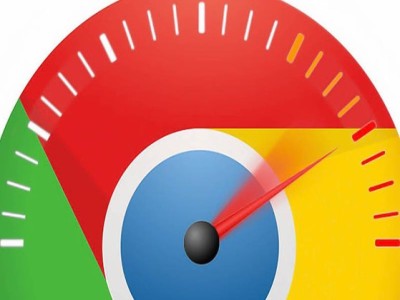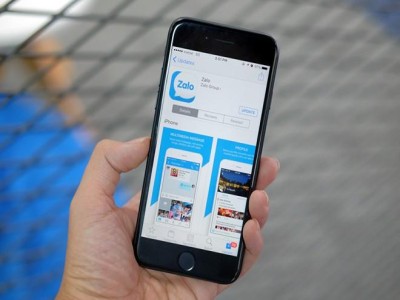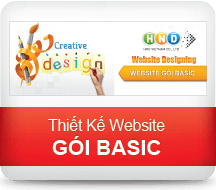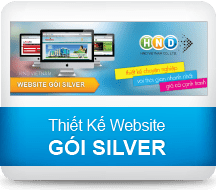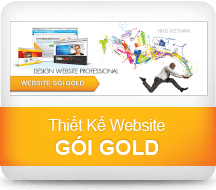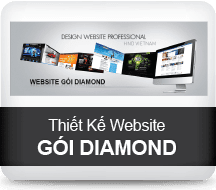Làm thế nào để xóa hoàn toàn dữ liệu
Trước khi bán hoặc tống khứ đi máy tính – dù nó còn làm việc hay không làm việc – bạn nên xóa sạch các tài liệu và dữ liệu nhạy cảm. Để an toàn tuyệt đối, bạn nên thực hiện điều này thậm chí rằng bạn chỉ để chúng ở đâu đó xung quanh nhà mình, chẳng hạn như gara để xe hay kho chứa đồ gì đó. Một điều mà bạn sẽ không bao giờ biết là ai sẽ nhúng tay vào các máy tính cũ của mình.
Nếu bạn nghĩ mình chỉ cần xóa các tài liệu nhạy cảm và coi như có thể vứt bỏ hệ thống của mình một cách an toàn thì điều này hoàn toàn chưa đúng. Những dấu vết còn xót lại trên ổ cứng có thể tồn tại ngoài những gì bạn hình dung. Sự thật là làm trống rỗng Recycle Bin hoặc thậm chí format lại ổ cứng cũng chưa đủ an toàn.
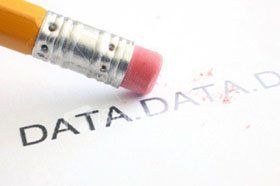
Bạn có thể vẫn lưu lại các thư điện tử trên máy tính của mình, bao gồm các thông tin đăng nhập quan trọng và các nội dung nhạy cảm, mật khẩu website được nhớ trên trình duyệt web cũng như các mật khẩu được lưu cho các dịch vụ và ứng dụng khác. Tất cả những thứ đó hoàn toàn có thể được khôi phục trở lại mặc dù Windows không thể khởi động. Những người dùng khác hoàn toàn có thể sử dụng một live CD để khôi phục hoặc mang ổ cứng trong máy tính của bạn lắp vào một máy tính khác.
Tất cả vấn đề thuộc về ổ cứng
Cần nhớ rằng thứ dùng để lưu tất cả dữ liệu của bạn, các file và các dữ liệu khác là ổ cứng. Về cơ bản bạn có thể tháo ổ cứng, kết xuất hệ thống đang có hiệu lực và lúc này nhiệm vụ của bạn là bảo vệ các ổ cứng.
Mặc dù vậy bạn vẫn cần xóa các ổ cứng này trước khi tháo và cất giấu chúng ở đâu đó.
Các phương pháp xóa dữ liệu
Về cơ bản có hai phương pháp xóa dữ liệu: phương pháp chọn file để xóa (làm sạch) và phương pháp xóa toàn (wipe) bộ ổ cứng
Nếu bạn sẽ bán hoặc vứt bỏ máy tính của mình và vấn đề bảo mật dữ liệu không quan trọng lắm đối với bạn, lúc này bạn có thể xem xét đến giải pháp xóa thủ công. Điều này có nghĩa là bạn sẽ để nguyên Windows và tự mình xóa tất cả các tài liệu các file nhạy cảm và mật khẩu. Mặc dù vậy phương pháp này không thật sự an toàn vì đôi khi còn có thể không nhớ hết những gì cần xóa.
Nếu không muốn rủi ro cho dữ liệu và sự riêng tư của mình, hoặc bạn không muốn thực hiện một cách thủ công mất thời gian như trên thì bạn có thể “wipe” ổ cứng. Điều này có nghĩa rằng bạn sẽ xóa toàn bộ dữ liệu, gồm có cả Windows, các ứng dụng, tài liệu, mật khẩu,… mọi thứ. Hành động này không chỉ xóa dữ liệu mà nó còn làm cho không thể khôi phục được dữ liệu bằng cách thay thế tất cả các dữ liệu cũ bằng dữ liệu trắng. Phương pháp này được chấp nhận sử dụng cho các tổ chức chính phủ.
Tuy nhiên nếu “wipe” toàn bộ ổ cứng bạn vẫn có thể cài đặt lại Windows sau đó nếu bạn có đĩa cài đặt và key sản phẩm. (Đôi khi một số key sản phẩm có trong một sticker trong máy tính).
Chúng ta sẽ thảo luận về cả hai phương pháp. Trước tiên chúng ta nên đi ôn lại những gì cần tìm và cần xóa cho phương pháp thủ công. Sau đó sẽ xem xét cách “wipe” hoàn toàn ổ cứng.
Thực hiện làm sạch (xóa thủ công)
Không xóa bất cứ thứ gì! Khi bạn nhấn phím Delete, Windows sẽ di chuyển các file vào Recycle Bin. Thậm chí sau khi bạn Empty Recycle Bin, chúng vẫn có thể khôi phục. Điều này chỉ có lợi khi bạn vô tình xóa đi một file nào đó, còn trường hợp xấu là cố gắng bảo vệ an toàn dữ liệu của bạn để tránh bị dình mò hay đánh hơi thất bại hoàn toàn. Các tiện ích miễn phí như Restoration và NTFS Undelete, có thể làm cho ai đó dễ dàng có thể khôi phục lại các file của bạn.
Để bảo đảm các file đã xóa không thể khôi phục được trở lại, bạn phải sử dụng một bộ cắt file (hình dung như giấy vụn trong các phòng bảo mật, trước khi mang đi hủy cần được cắt vụn). Nó tương tự như kỹ thuật “wipe” ổ cứng. Các file mà bạn đưa đến bộ cắt sẽ được phá hủy hoàn toàn, mãi mãi. Bạn có thể download và cài đặt một trong các tiện ích miễn phí sau: File Shredder, Eraser, và Zilla Data Nuker.
Đây là một số địa điểm bạn có thể bắt đầu việc làm sạch của mình:
- Các file và tài liệu cá nhân: Bắt đầu với các thư mục cá nhân, đây là các thư mục được tạo bởi Windows, chẳng hạn như Documents, Pictures, Music, và Videos. Sau đó bạn cần làm sạch ổ cứng đối với bất kỳ tài liệu hoặc file cá nhân nào. Mở Computer và kích vào các ổ đĩa để truy cập trực tiếp vào các thư mục cụ thể. Bạn có thể bỏ qua các thư mục Program Files và Windows vì các thư mục này sẽ không chứa các file cá nhân.
Khi bạn tìm thấy các thư mục hoặc các file muốn hủy, hãy chọn chúng, kích phải, và xóa bằng bộ cắt file mà bạn đã download được. Không kích Delete; sẽ có một mục mới cho bộ cắt file trên menu chuột phải của bạn.
- Các file và thiết lập trình duyệt: Bạn chắc chắn muốn xóa đi history, favorite, mật khẩu được nhớ và các file tạm thời khác. Trong Internet Explorer 8, kíchSafety > Delete Browsing History. Trong Internet Explorer 7, kích Tools > Delete Browsing History. Trong phiên bản khác, tìm đến menu favorites và sau đó xóa chúng.
- Các thiết lập máy chủ và email: Nếu bạn sử dụng một máy khách email, giống như Microsoft Outlook, bạn nên xóa các thư điện tử và các thiết lập kết nối với dịch vụ hay máy chủ email của mình. Với Outlook, bạn có thể xóa file PST. Trong Windows XP các file này thường nằm ở C:Documents and Settings\UsernameLocal Settings\Application Data\MicrosoftOutlook. Trong Windows Vista và Windows 7, hãy kiểm traC:UsersusernameAppDataLocalMicrosoftOutlook.
Các file Windows cần xóa
- Khóa mạng và mật khẩu không dây: Khi kết nối với một mạng không dây được bảo vệ bằng mã hóa, bạn phải nhập vào khóa mạng hoặc mật khẩu. Mật khẩu này sau đó sẽ được lưu lại vì để bạn sẽ không cần nhập lại ở lần kết nối tiếp theo. Để xóa các mật khẩu này, bạn chỉ cần xóa profile mạng không dây được thiết lập với Windows. Điều hướng đến các thiết lập không dây thông qua biểu tượng mạng trong khay hệ thống hoặc thông qua Control Panel.
- Các mật khẩu chia sẻ mạng: Với các mật khẩu này, bạn có thể sử dụng tiện íchNetwork Password Recovery của NirSoft. Tiện ích này có thể quét và hiển thị tất cả các mật khẩu mạng được lưu, từ đó bạn có thể chọn và xóa chúng.
- Mật khẩu cho các kết nối VPN và dial-up: Bắt đầu bằng cách triệu gọi cửa sổ Network Connections, có thể thông qua biểu tượng mạng trong khay hệ thống hoặc Control Panel. Sau đó mở các kết nối dial-up và VPN để bảo đảm các mật khẩu không được lưu. Nếu chúng đã được chọn, hãy hủy chọn tùy chọn Save Password hoặc xóa kết nối cùng với nó.
- Các điểm khôi phục: Bạn chỉ cần vô hiệu hóa tính năng System Restore của Windows. Mở Control Panel, tìm System Tools, và mở System Restore settings.
- Remote Desktop: Nếu bạn đã sử dụng tính năng Remote Desktop của Windows để điều khiển máy tính từ xa, bạn cần bảo đảm nó không được lưu mật khẩu. Kích Start > All Programs > Accessories > Remote Desktop Connection.
- Temporary files: Bạn có thể sử dụng tiện ích Disk Cleanup có trong Windows: kích Start > All Programs > Accessories > System Tools > Disk Cleanup. Chắc chắn bạn nên thực hiện điều này cuối cùng vì nó sẽ chăm sóc cẩn thận cho Recycle Bin.
Có thể có nhiều chương trình hay phần mềm khác có thể lưu mật khẩu hoặc các thông tin nhạy cảm. Chính vì vậy bạn cần xóa các thông tin nhạy cảm hoặc remove chương trình. Đây là một số ứng dụng khác mà bạn có thể đã cài đặt và cần kiểm tra:
- Phần mềm tài chính và kế toán
- Các chương trình FTP hoặc SSH client
- Instant Messengers (chẳng hạn như MSN, Windows Live, Yahoo Messenger, ICQ, và AOL)
Cuối cùng nhưng không phải không quan trọng, bạn nên remove các mật khẩu bảo vệ tài khoản Windows. Mở thiết lập User Account thông qua Control Panel. Bạn cũng có thể xóa luôn các tài khoản Windows khác.
“Wipe” ổ cứng
Như đề cập ở trên, chỉ có cách bảo đảm dữ liệu của bạn không thể khôi phục là xóa hoàn toàn và vĩnh viễn nội dung bên trong ổ đĩa bằng một tiện ích đặc biệt. Sau đó bạn có thể vứt máy tính của mình đi hoặc ổ cứng mà không cần phải lo lắng gì, hoặc có thể cài đặt lại Windows để ai đó có thể sử dụng lại nó.
Nếu lấy ổ cứng ra khỏi máy tính và cắm nó vào một máy tính khác, bạn có thể sử dụng công cụ như Disk Wipe trong Windows. Đây là công cụ có thể xóa các partition của ổ cứng, tuy nhiên không xóa partition có cài đặt và đang chạy Windows.
Để xóa ổ đĩa có cài đặt hệ điều hành trên máy tính, bạn phải tạo một đĩa khởi động hoặc USB khởi động và khởi động bằng tiện ích đó. Cách thức này có thể cho phép bạn làm việc dù Windows không thể khởi động được. Active@ Kill Disk là một ví dụ về kiểu công cụ này.
(Theo Esecurityplanet)